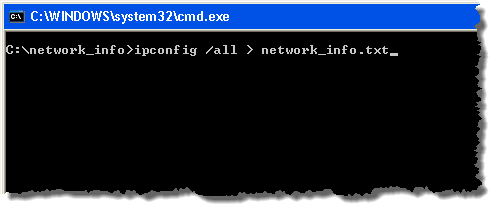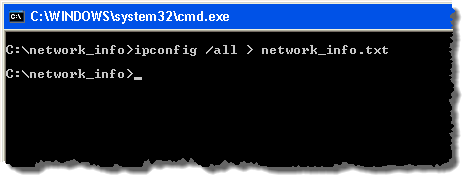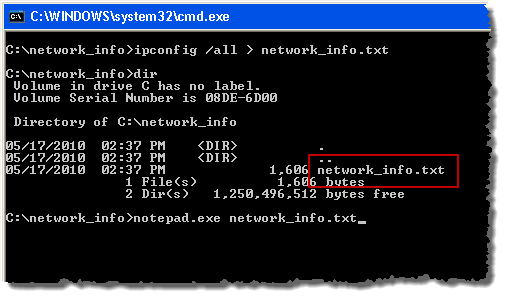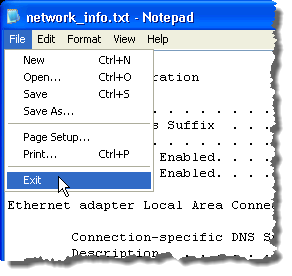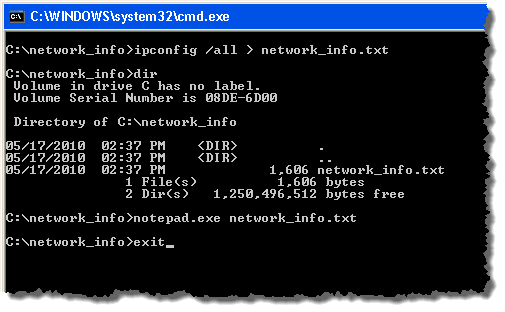Khi bạn gõ lệnh trên dòng lệnh Windows, đầu ra từ lệnh được hiển thị trong cửa sổ nhắc lệnh. Đối với một số lệnh, đầu ra có thể dài vài hàng và đôi khi dài hơn chiều cao của cửa sổ lệnh, khiến bạn cuộn để xem tất cả đầu ra.
Nếu bạn muốn tránh điều này, hoặc nếu bạn muốn lưu một bản sao của đầu ra được tạo ra bởi một lệnh, bạn có thể sao chép văn bản từ cửa sổ lệnh và dán nó vào một tệp văn bản. Tuy nhiên, có một phương thức “sao chép” dễ dàng hơn cho một tệp văn bản. Bạn sử dụng lệnh chuyển hướng.
Đầu ra Dòng lệnh Chuyển hướng
Để sử dụng lệnh chuyển hướng, hãy sử dụng “& gt;” biểu tượng và tên tệp ở cuối lệnh bạn muốn thực thi.
Ví dụ: nếu bạn muốn lưu đầu ra từ
ipconfig /all > network_info.txt
LƯU Ý:Thao tác này tạo tệp, network_info.txt, trong thư mục hiện tại. Trong ví dụ này, được hiển thị trong hình ảnh sau, tệp sẽ được lưu vào thư mục C: \ network_info. Nếu bạn muốn lưu tệp vào một thư mục khác, bạn có thể chỉ định đường dẫn đầy đủ của thư mục trong cửa sổ lệnh như sau:
ipconfig /all > c:\my_directory\network_info.txt
Khi bạn nhập lệnh và nhấn Enter, bạn sẽ được trả về dấu nhắc lệnh. Đầu ra được gửi đến tệp văn bản, nhưng không được gửi đến màn hình, do đó bạn không thấy đầu ra.
network_info Tệp .txtđược tạo trong thư mục hiện tại. Để xem đầu ra, nhập lệnh sau để mở tệp văn bản trong Notepad:
notepad.exe network_info.txt
LƯU Ý:Nếu bạn đã lưu tệp vào một thư mục khác, hãy đảm bảo đặt đường dẫn đầy đủ vào tệp sau "notepad.exe" trên dòng lệnh như sau:
notepad.exe C:\my_directory\network_info.txt
Lưu ý rằng bạn cũng có thể duyệt đến thư mục đó trong Explorer và mở tập tin từ đó. Dưới đây là ví dụ về đầu ra nếu lệnh ipconfigtrong tệp văn bản.
Để đóng Notepad, chọn Thoáttừ trình đơn Tệp.
Tới đóng cửa sổ lệnh, nhập thoáttại dấu nhắc lệnh và nhấn Enter.
LƯU Ý:Nếu bạn sử dụng cùng một tên tệp lần thứ hai, tệp đó sẽ bị ghi đè và bất kỳ đầu ra nào mà nó chứa trước đó sẽ bị mất. Để giữ lại đầu ra trước đó của bạn, hãy sử dụng tên tệp khác hoặc bạn có thể nối đầu ra vào cuối tệp hiện có. Để thêm dữ liệu vào tệp hiện có, hãy sử dụng hai ký hiệu chuyển hướng như được hiển thị bên dưới:
dir c:\my_music >> network_info.txt
LƯU Ý:Chuyển hướng cũng hữu ích cho việc lưu danh sách thư mục. Lệnh trước đó lưu danh sách thư mục c: \ my_musicvào cuối tệp network_info.txt. Hãy tận hưởng!